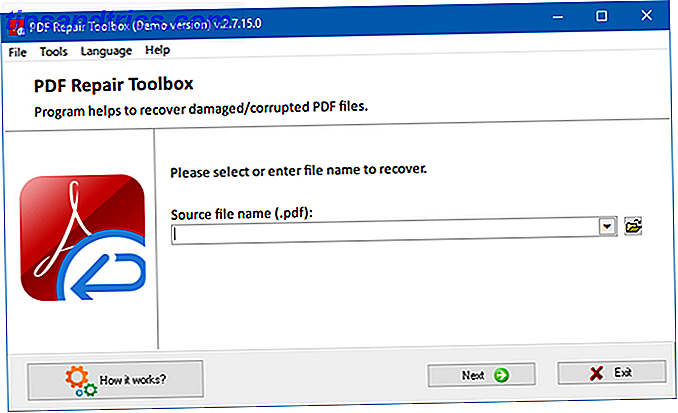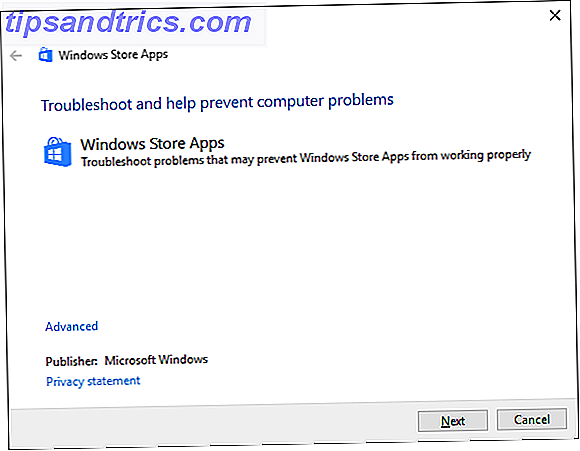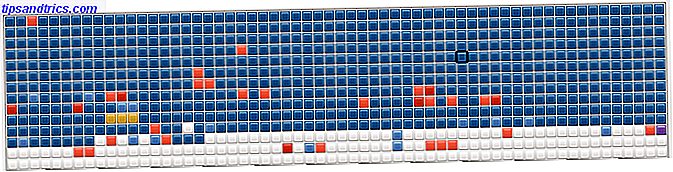El archivo Boot Configuration Data (BCD) ha sido parte de Windows desde los días de Vista.
No es un archivo que muchas personas encontrarán regularmente, pero es vital para su sistema operativo. Si el archivo BCD se elimina accidentalmente o se corrompe, su sistema operativo Windows podría fallar al cargar Cómo resolver la mayoría de los problemas de arranque de Windows Cómo resolver la mayoría de los problemas de arranque de Windows ¿Su computadora Windows no se inicia? Podría deberse a un error de hardware, software o firmware. A continuación, le mostramos cómo diagnosticar y solucionar estos problemas. Lee mas .
Si algo sale mal y tiene la mala suerte de no tener una copia de seguridad, es posible que necesite realizar una instalación limpia de Windows 4 Formas de reiniciar Windows 10 y Reinstalar desde cero 4 formas para reiniciar Windows 10 y reinstalar desde cero Windows 10 aún está Windows, lo que significa que necesitará un nuevo comienzo de vez en cuando. Le mostramos cómo puede obtener una nueva instalación de Windows 10 con el mínimo esfuerzo posible. Lea más para que su computadora vuelva a funcionar. Esto no solo implica la pérdida de horas interminables para volver a instalar todas sus aplicaciones, sino que también puede perder todos sus datos si no tiene la costumbre de realizar copias de seguridad periódicas. La Guía de Copia de Seguridad y Restauración de Windows Los Desastres de la Guía de Respaldo y Restauración de Windows suceden. A menos que esté dispuesto a perder sus datos, necesita una buena rutina de respaldo de Windows. Le mostraremos cómo preparar copias de seguridad y restaurarlas. Lee mas .
No vale la pena correr el riesgo. Por lo tanto, en este artículo rápido, vamos a mostrar cómo hacer una copia de seguridad y restaurar el archivo BCD en Windows 10.
Cómo hacer una copia de seguridad y restaurar el archivo BCD
Puede realizar una copia de seguridad y restaurar su archivo BCD en Windows 10 utilizando el símbolo del sistema.
Para iniciar el símbolo del sistema, presione la tecla de Windows y escriba cmd . Cuando se carguen los resultados, haga clic con el botón derecho en Símbolo del sistema y seleccione Ejecutar como administrador .
Si desea crear una copia de seguridad de su archivo BCD actual, escriba el siguiente comando y luego presione Enter :
bcdedit /export f:\01.bcd Nota: puede elegir la letra de la unidad cuando desee que se guarde el archivo.
Y si desea restaurar la copia de seguridad que creó, escriba el siguiente texto y presione Entrar :
bcdedit /import f:\01.bcd Si no desea utilizar el símbolo del sistema, puede intentar usar una aplicación de terceros. El más popular es EasyBCD. Es gratis para descargar y usar. La aplicación proporciona una interfaz de usuario que facilita la copia de seguridad y la restauración de su archivo BCD a voluntad.